Metódy konverzie slov v JPG
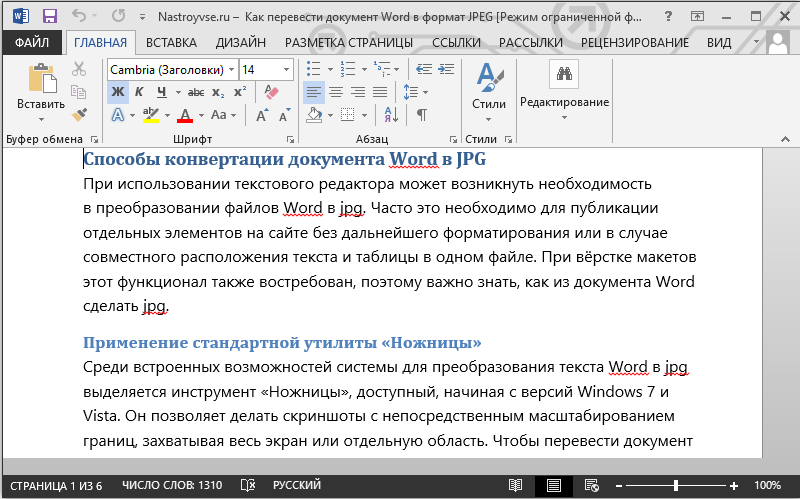
- 3045
- 510
- Bohumil Ďaďo
Pri použití textového editora môže byť potrebné previesť súbory slov na JPG. Toto je často potrebné na uverejnenie jednotlivých prvkov na webe bez ďalšieho formátovania alebo v prípade spoločného umiestnenia textu a tabuľky v jednom súbore. Pri rozložení je táto funkcia tiež žiadaná, takže je dôležité vedieť, ako vyrobiť JPG z dokumentu Word.
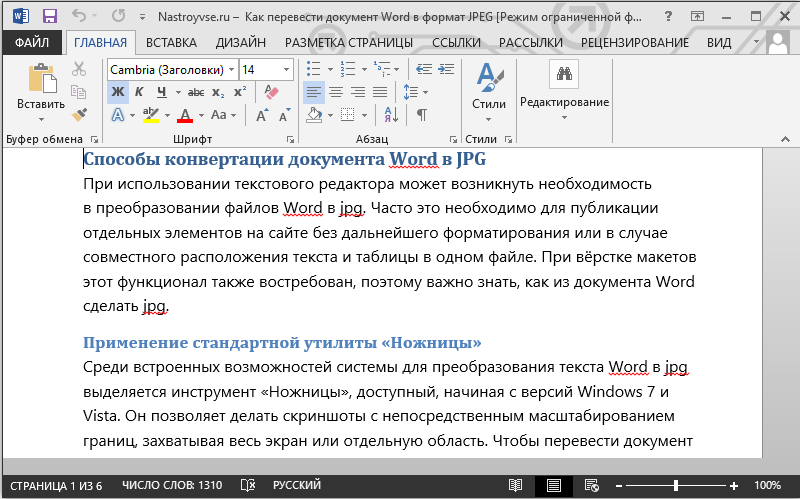
Aplikácia štandardných „nožníc“
Medzi postavené schopnosti konverzie textu slova na JPG je zvýraznený nástroj „Nožnice“, dostupný, počínajúc verziami systému Windows 7 a Vista. Umožňuje vám vytvárať snímky obrazovky s priamym škálovaním hraníc, zachytením celej obrazovky alebo samostatnej oblasti. Ak chcete preložiť dokument Word do JPEG, robíme nasledujúce:
- Otvoríme dokument v textovom editore.
- Máme ho na celej pracovnej oblasti obrazovky škálovaním, zatiaľ čo text by sa mal zmestiť všetkým.
- Nájdeme nástroj v ponuke „Štart“ - „Programy“ - „štandard“ („Nožnice“ nájdete v systéme Windows 10 OS pomocou vyhľadávania).
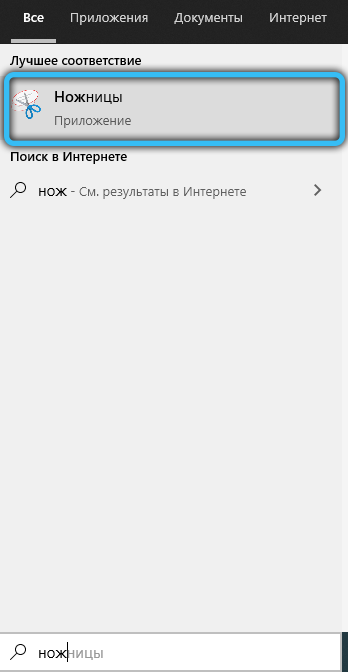
- „Nožnice“ sa znížia priamo v samotnej oblasti textu bez toho, aby zachytili susedné časti panela úloh a zóny riadenia programu. To pozitívne ovplyvní kvalitu. Po spustení nástroja kliknite na položku „Vytvoriť“ a v ponuke vyberte „okno“, uveďte kurzor do dokumentu. Ak chcete prideliť región, vyberte „región“ a označte oblasť, ktorá by mala byť na obrázku.
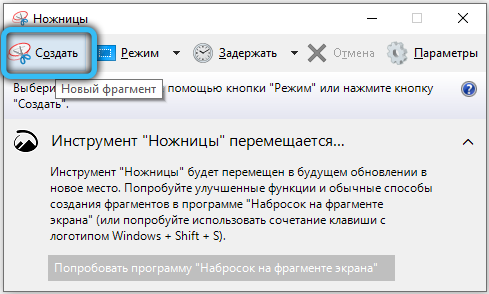
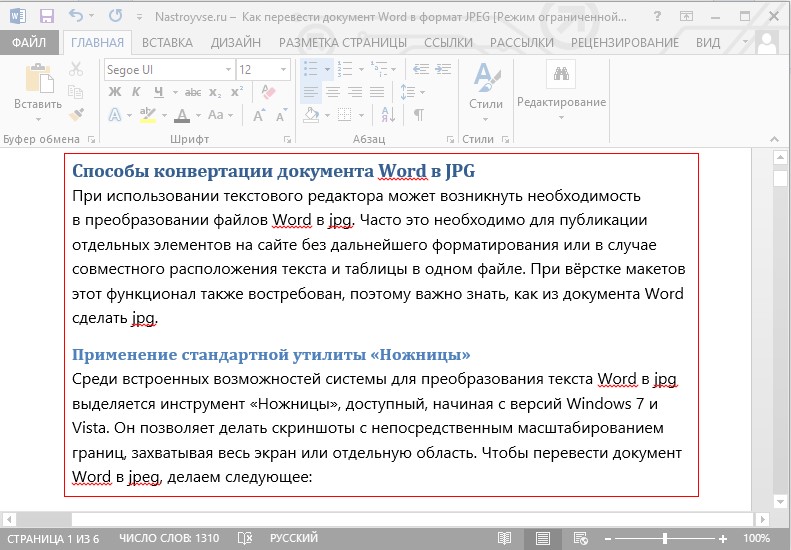
- Špeciovaná oblasť sa otvorí v „nožnici“. Objekt udržujeme štandardným spôsobom („súbor“ - „Uložiť ako ...“), výber formátu JPG. Uveďte meno a uveďte cestu ochrany.
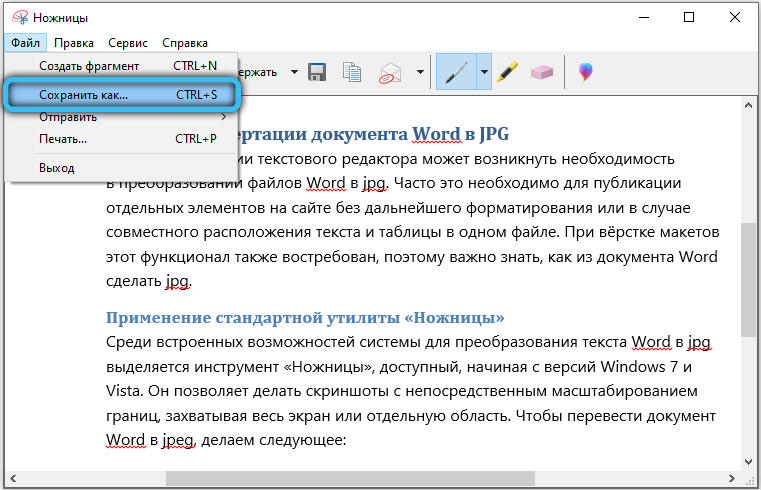
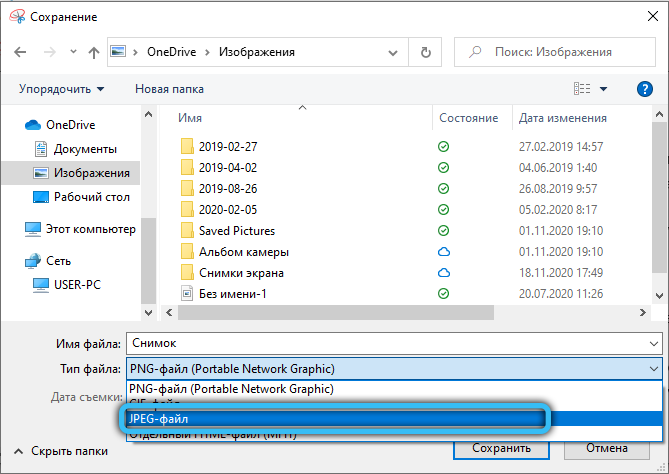
Takto môžete previesť fragment Test Word na obrázok JPEG. Toto je užitočná funkcia, v ktorej používateľ dostane súbor, za ktorý za akýchkoľvek okolností dôjde k pevnému označeniu. Táto možnosť rieši problém umiestňovania textu a tabuliek, ktoré majú inú polohu v inom médiu alebo pri tlači.
Poradiť. V procese formátovania dokumentu s viacerými stránkami slova sa musí zohľadniť obrázok. Ak je text príliš hustý, mal by sa zriediť odsekmi, pridať kroky a zoznamy a tiež urobiť veľké písmo. Tým sa zvýši počet strán, ale pomôže si zachovať čitateľnosť listov.Jednoduchý spôsob vytvorenia snímky obrazovky
Túto metódu je možné použiť, vrátane starých verzií OS, nie je vybavená nástrojom „nožnice“. Na použitie tejto funkcie stačí vykonať nasledujúce akcie:
- Otvorte textový súbor a na obrazovke máte potrebnú stránku v optimálnej viditeľnosti. V takom prípade by ho text mal brať väčšinu, ale nechodí ďalej.
- Kliknite na klávesnicu PrintScreen (PRTSCR). Obrázok bude nasmerovaný na Exchange Buffer a stane sa prístupným pre ďalšie manipulácie už vo formáte JPEG.
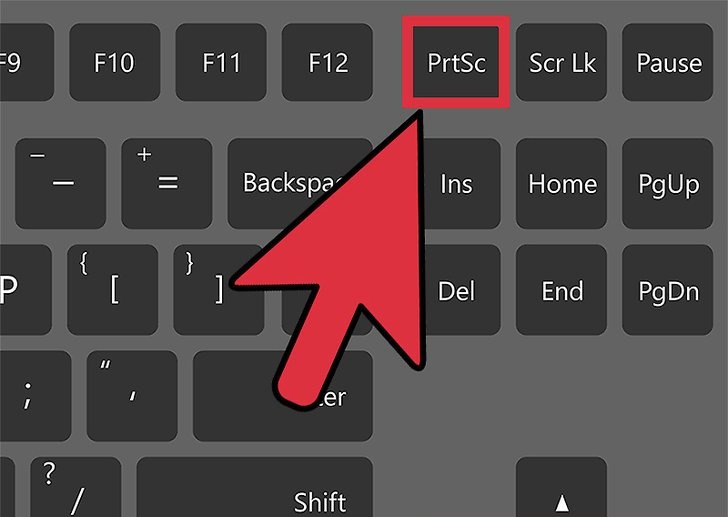
- Otvorte editor farieb raster, ktorý sa nachádza aj medzi súbor štandardných programov operačného systému (v prípade desiatok je ľahšie nájsť pri hľadaní). V okne nového dokumentu sa vkladá hotový obrázok JPEG z programu Word (používame kombináciu kľúčov Ctrl+V). Potom môžete zmeniť svoju veľkosť v súlade s požiadavkami.
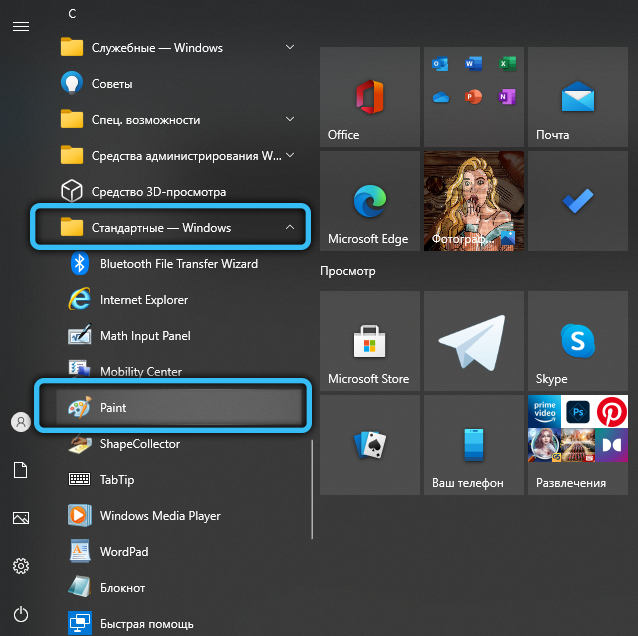
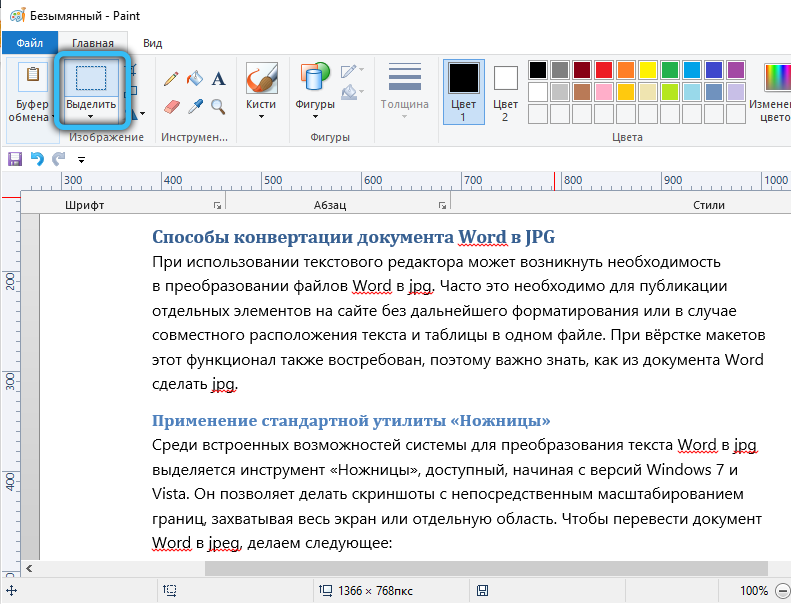

- Súbor uložíme ako JPG, uvádzame cestu a priraďme názov objektu.
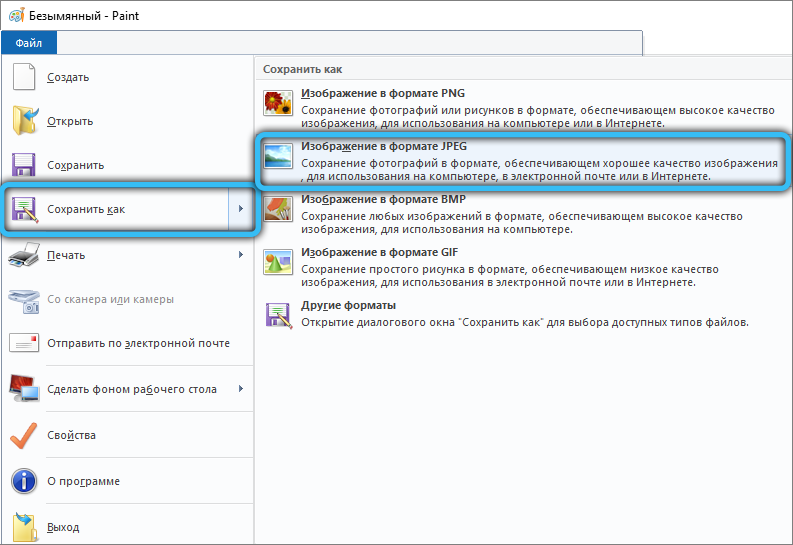
Je dôležité zvážiť, že konečná kvalita súboru JPEG priamo závisí od vybranej stupnice slova. Ak stránka obsahuje veľa malého textu písma, obrázok sa môže ukázať ako mazaný alebo bude nevhodný na škálovanie. Tím PRTSCR tiež zachytáva celú pracovnú plochu, takže hranice sú povinné.
Využívanie možností balíka Microsoft Office
Medzi softvérové nástroje, balík Microsoft Office, ktorý obsahuje editor textu Word, je nástroj, ktorý vám umožňuje robiť poznámky - OneNote. Môže sa tiež použiť na konverziu textového dokumentu na grafický formát. Upozorňujeme, že metóda je vhodná v prípade používania čerstvých verzií systému Windows OS a balíka Office Microsoft Office. Vykonávame nasledujúce akcie:
- Otvorte textový súbor, s ktorým budeme pracovať.
- Kliknite na „Súbor“ a z ponuky vytlačte „Vytlačte“ “. V položke „Printer“ vyberte možnosť Zásielku na ONENOTE a kliknite na tlačidlo „TLAČ“.
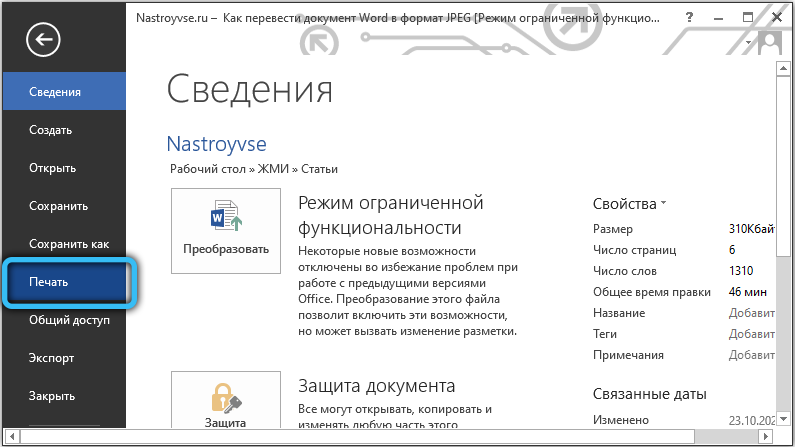
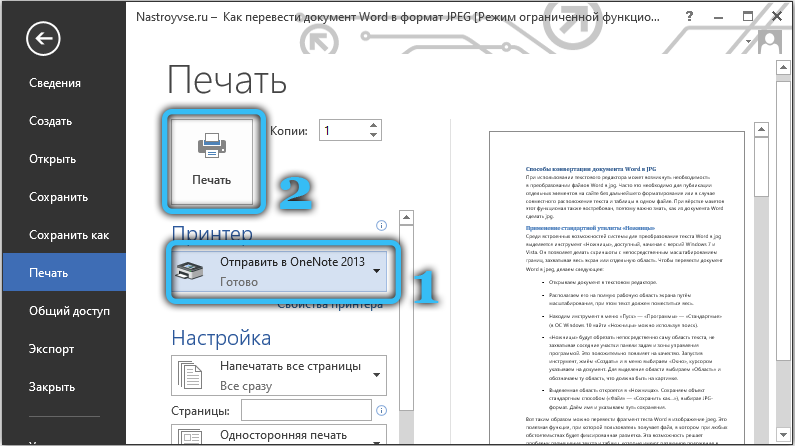
- Dokument sa otvorí samostatnou stránkou v programe na vytvorenie poznámok (tu je potrebné urobiť, aby bola otvorená iba jedna karta - s naším dokumentom).
- Kliknite na „Súbor“ a vyberte akciu „Export“, potom uveďte „dokument Word“ ako exportovaný objekt a stlačte tlačidlo „Export“ nižšie, po ktorom uvádzame cestu zachovania prvku.
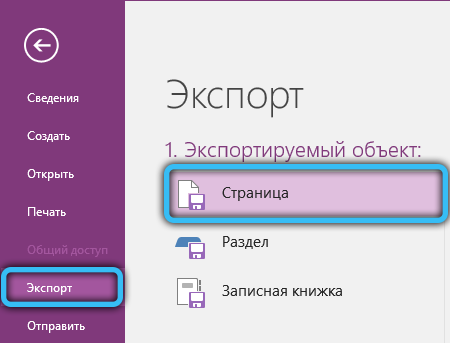
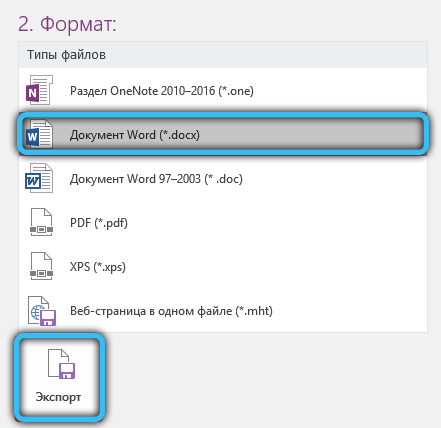
- Tento objekt otvoríme slovom. Teraz sa dokument zobrazí vo forme stránok s obrázkami textu, a nie obvyklým textom. Tieto obrázky môžete uložiť pomocou samostatných prvkov. Ak to chcete urobiť, kliknite na obrázok PKM a vyberte možnosť „Uložiť ako výkres“, uveďte cestu, vyberte formát ochrany JPG a príďte s názvom prvku - to je to, čo robíme s každým obrázkom v dokumente.
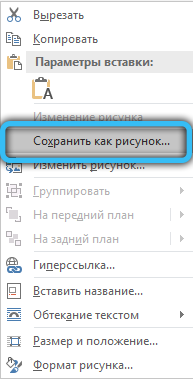
Zachovanie obrázkov z dokumentu Word vo formáte JPG
Samostatné obrázky od dokumentu je možné uložiť do počítača priamo od spoločnosti Word, bez toho, aby ste sa uchýlili k inému softvéru. Je to ľahké to urobiť:
- V otvorenom dokumente kliknite na PKM na požadovanom obrázku.
- Z rozvíjajúcej sa ponuky vyberte funkciu „Uložiť ako výkres ...“.
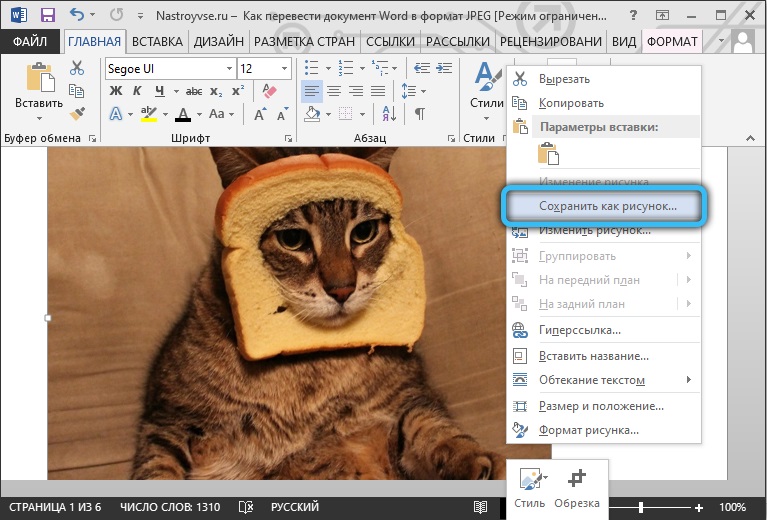
- Nastavíme „kreslenie vo formáte JPG“, nastavíme názov, uvádza cestu a kliknite na tlačidlo „Uložiť“.
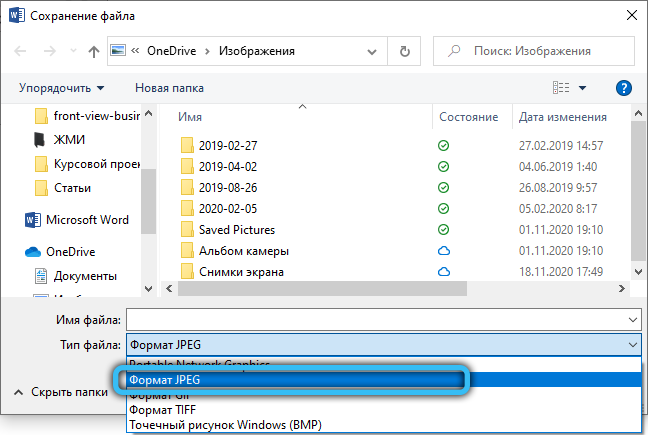
Ako prevádzať dokument programu Word na formát JPG pomocou programov
Vonkajší softvér je tiež efektívny pri vytváraní grafiky z textových prvkov. Nebude možné priamo prevádzať text do grafiky, takže budete musieť konať v niekoľkých fázach:
- Zachovanie objektu „Slovo“ v PDF.
- Spustenie objektu transformovaného na PDF v grafickom editore.
- PDF prevod na jpg.
Počiatočná fáza bude vykonaná v editorovom MS Word. Na vykonanie nasledujúcich krokov budete potrebovať softvér na prácu s grafikou, ktorá podporuje PDF (ako príklad používame editor Photoshop a program na zobrazenie obrázkov irfanview).
Podrobnejšie zvážme, ako dokončiť úlohu prostredníctvom programov:
- Otvárame dokument v programe Word. V ponuke „Súbor“ vyberte možnosť Export - „Vytvoriť PDF/XPS“, uložte objekt do PDF.
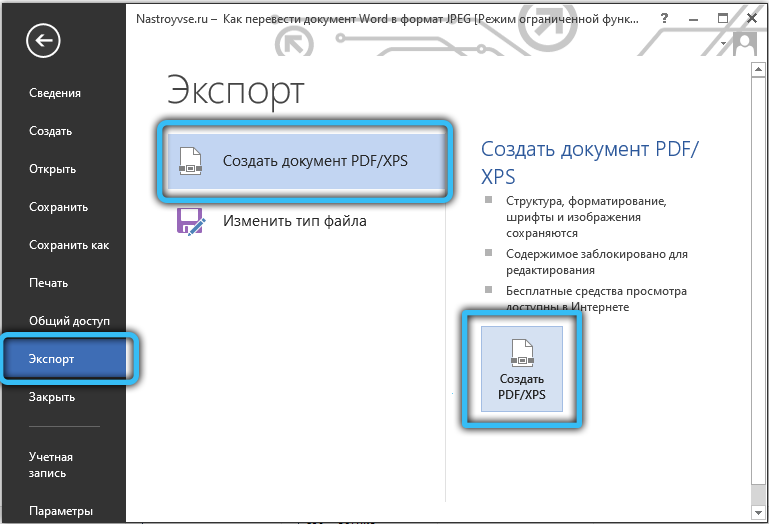
- Otvorte konvertovaný prvok vo Photoshope.
- Vyberte možnosť Otvorenie („stránky“ alebo „obrázky“), potvrdte úmysel stlačením tlačidla OK.
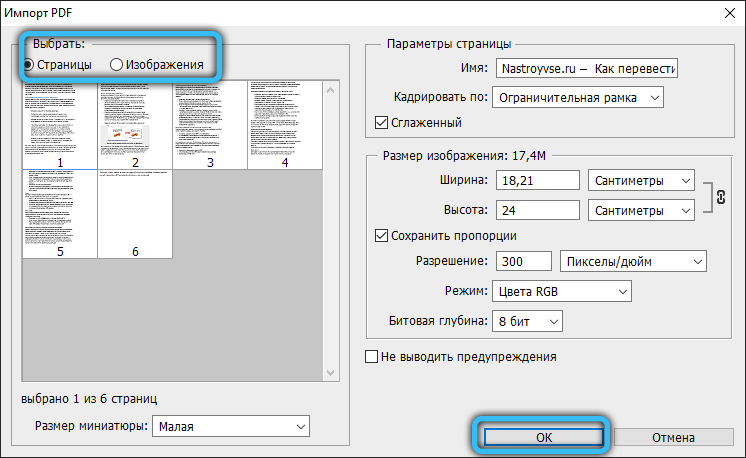
- Pri výbere stránok v rozhraní editora fotografií sa otvorí celá stránka, zatiaľ čo výber obrázkov zahŕňa objav iba obrázkov, ktoré PDF obsahuje. Druhá možnosť znamená zachovanie iba grafiky, a nie celej stránky.
- Prejdeme do ponuky „Súbor“ a vyberieme možnosť „Uložiť ako ...“, uveďte cestu zachovania, priraďte názov objektu a vyberte JPEG.
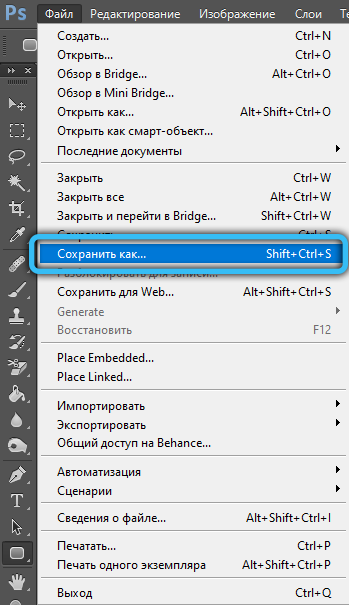
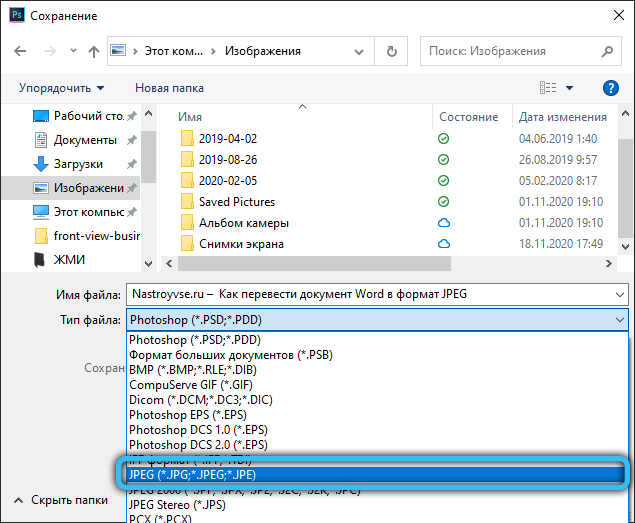
- Potom musíte zvoliť parametre obrázka JPEG, po ktorých sa obrázok uloží.
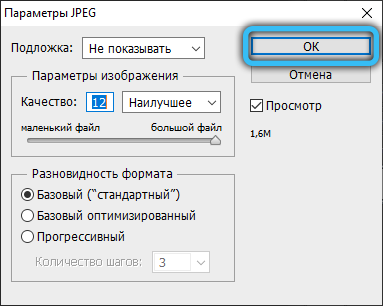
Podobné akcie je možné vykonať v prehliadači IrfanView (takže formát PDF je podporovaný programom, nainštalujeme Adpl GhostScript). Rovnakým spôsobom v ponuke „Súbor“ vyberte možnosť zachovania objektu a uložiť obrázok vo formáte JPG.
Využívanie online služieb
Na internete existuje veľa programov a online služieb, ktoré poskytujú prácu s dokumentmi na ich prenos na typ obrázka. Väčšina z nich poskytuje bezplatný prístup k funkciám. Na ich použitie stačí stiahnuť dokument Word, po ktorom je uvedený požadovaný počet stránok na preklad.
Populárne služby majú s JPEG rôzne funkcie, čo vám umožňuje vytvárať poznámky, zvýrazniť špeciálne fragmenty a tiež ich prevádzať na iné formáty.
Zvážte, ako dokončiť postup na príklade niekoľkých služieb.
Konvertovať online
Webová služba vám umožňuje previesť slovo v JPG pre všetky alebo vybrané stránky zo zdroja. Za týmto účelom vykonávame nasledujúce:
- Ideme na online konvert.com a my ideme na stránku „Konvertovať DOC v JPG“ (existuje podpora ako dokumenty s rozšírením “.Doc „a súbory“.DOCX ").
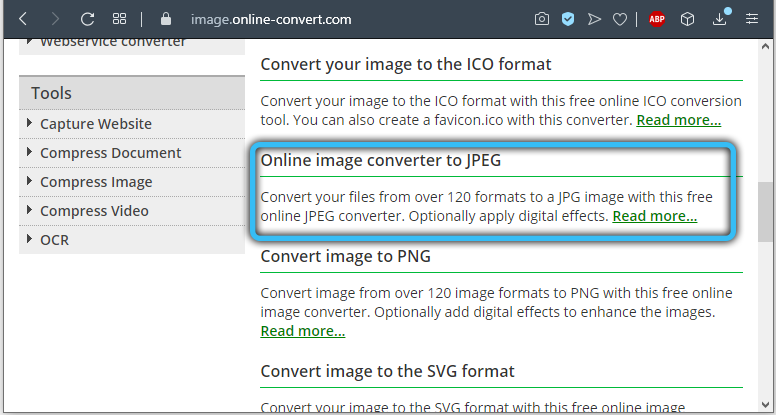
- Kliknite na položku „Vyberte súbory“ alebo pridať objekt do zodpovedajúcej oblasti ťahaním z vodiča (je tiež možné pridať súbory z internetu, pre ktoré musíte zadať adresu URL alebo sťahovať z cloudu).
- Kliknite na tlačidlo „Spustiť konverziu“.
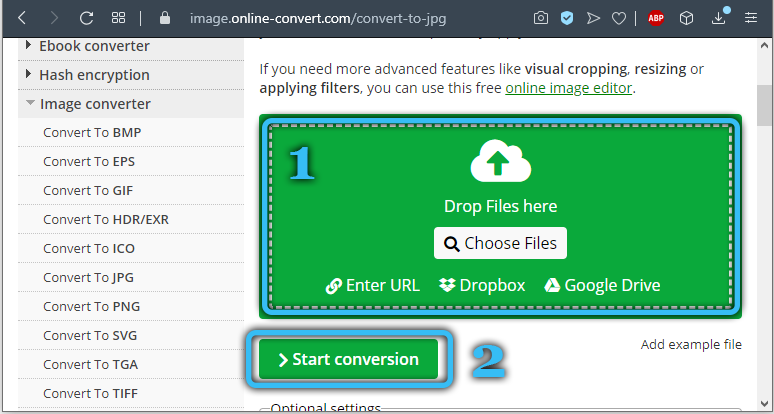
- Na konci postupu vyberte obrázky v JPG (všetky alebo selektívne) a odovzdajte samostatné alebo všetky súbory do zipsu, po ktorom rozbalíme archív už v počítači.
Uličkový
Ďalšou dobrou službou, ktorá ponúka bezplatnú konverziu online, je Zamzar. S ním je dokončenie úlohy rovnako jednoduché:
- Ideme na stránku Zamzar.Com a na stránke DOC v JPG kliknite na položku „Pridať súbory“ (potiahnite ich alebo pridajte odkaz).
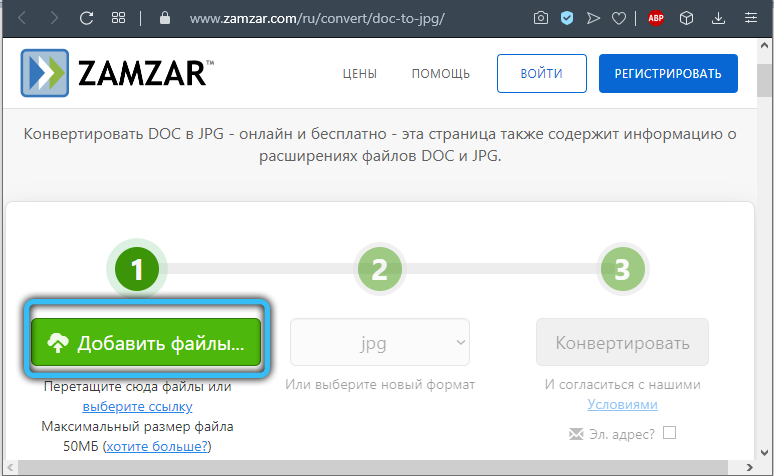
- V druhom kroku sa ponúka výber konečného formátu (tu necháme JPG).
- Kliknite na položku „Konvertovať“ a na konci procesu kliknite na tlačidlo „Stiahnutie“.
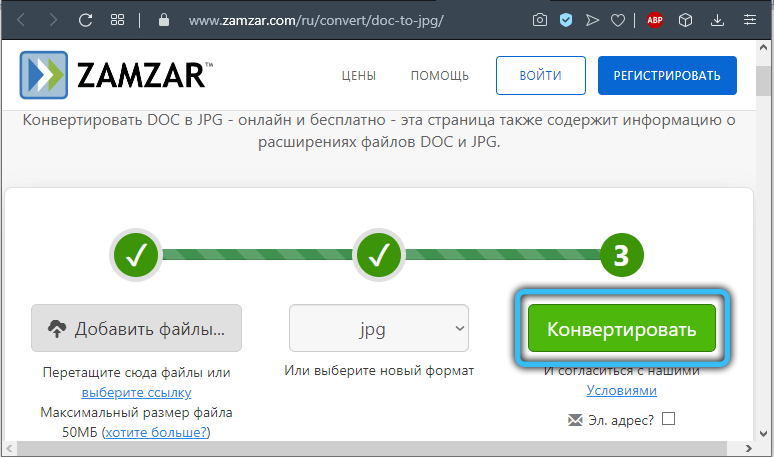
- Na nasledujúcej stránke budú k dispozícii možnosti sťahovania prvkov osobitne alebo úplne (Archív zips).
Slovo JPEG
Bezplatná webová služba pomôže transformovať dokumenty „slova“ na sady jednotlivých prvkov formátu JPEG, pre ktoré budú potrebné nasledujúce manipulácie:
- Ideme na slovo na stránku jpeg.
- Kliknite na tlačidlo „Stiahnuť“ (môžete si vybrať až 20 „slovných“ súborov).
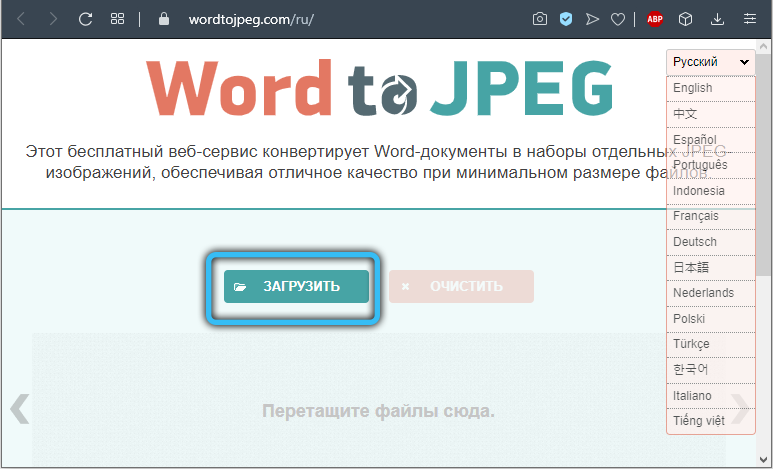
- Po konverzii kliknite na položku „Stiahnite si všetko“ a získajte výsledky s jedným zipsom alebo si stiahnite prvky osobitne.
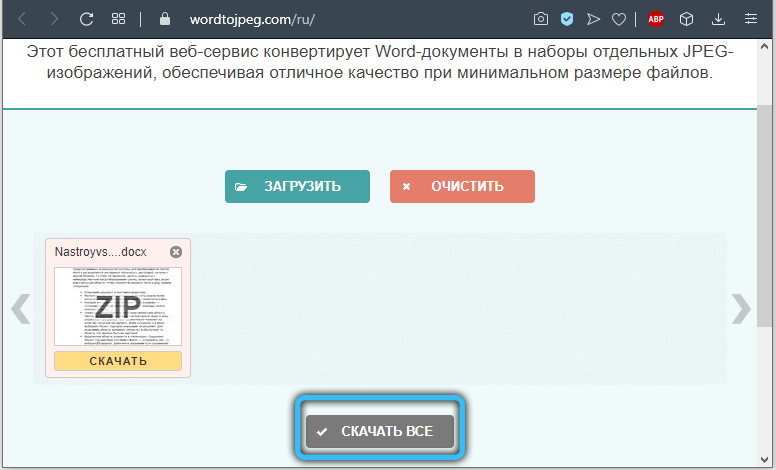
Ostatné online služby fungujú podľa podobného princípu.
Medzi početné možnosti konverzie Microsoft Word and Pictures zo súborov do grafického formátu môžete pre vás zvoliť najvýhodnejšiu možnosť. Jednou z najbežnejších metód je obrazovka obrazovky, pretože nie je potrebné nainštalovať ďalší softvér na jeho použitie, pretože ide o štandardnú funkciu operačného systému. Ak už existuje požadovaný softvér v počítači, môžete ho použiť, ako aj ďalšie možnosti úprav, ktoré sú k dispozícii pomocou grafických editorov.
Pomohol vám článok dokončiť úlohu? Ktorý zo spôsobov bol pre vás najprijateľnejší? Povedzte nám o tom v komentároch.
- « Ako zistiť názov a model grafickej karty nainštalovanej na počítači alebo notebooku
- Čo sa dá urobiť, ak sa iPhone nezapne »

